Zoom: Hvordan legge til et videofilter

Ha det moro i Zoom-møtene dine med noen morsomme filtre du kan prøve. Legg til en glorie eller se ut som en enhjørning i Zoom-møtene dine med disse morsomme filtrene.
Feil 104101 til 104118 indikerer at enheten din ikke klarte å koble til Zooms servere. Det er flere årsaker til disse feilene. Kanskje antivirus- eller brannmuren blokkerer forbindelsen. Eller du har problemer med nettverkstilkoblingen .
La oss uten videre se hvordan du kan fikse zoomfeil 104101, 104102, 104103, 104104, 104105, 104106, 104110, 104111, 104112, 104113, 104113, 104113, 4 en lang liste med forskjellige feil, de deler alle den samme grunnårsaken.
Først av alt, sørg for at modemet/ruteren fungerer som den skal. Hvis du ikke har koblet fra den på lenge, fortsett og koble fra strømkabelen. Sjekk også om det er andre enheter som kan forstyrre ruteren din, og fjern dem fra det området. Hvis du bruker en gammel rutermodell, er det kanskje på tide med en oppgradering .
På den annen side, hvis du opplever båndbreddeproblemer , bytt til en kabeltilkobling. Hvis det ikke er mulig, gå til ruterinnstillingene og aktiver en annen Wi-Fi-kanal. Sørg for at du ikke er i en Wi-Fi-dødsone . Ikke glem å koble fra alle de andre enhetene som bruker tilkoblingen.
Brannmuren eller antivirusprogrammet kan hindre datamaskinen din fra å koble til Zooms servere. Den raskeste måten å teste det på er ganske enkelt å slå av brannmuren og antivirusbeskyttelsen. Sjekk om Zoom-feilen vedvarer.
Hvis det er borte, er dette en ganske klar indikasjon på at antivirus-/brannmuren din var den skyldige. Prøv å hviteliste Zoom i antivirus- og brannmurinnstillingene.
Hvis du bruker Windows Defender:
Naviger til Innstillinger → Oppdatering og sikkerhet → Windows-sikkerhet → Virus- og trusselbeskyttelse .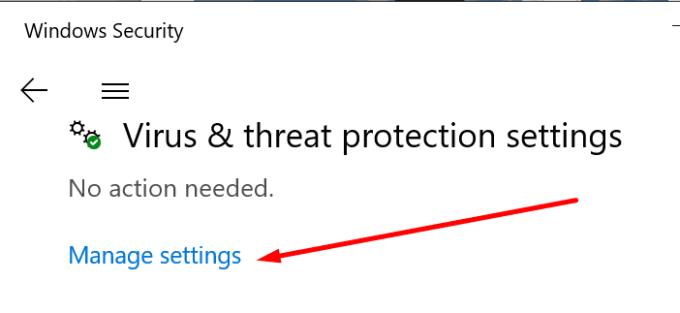
Velg deretter Administrer innstillinger og rull ned til Ekskluderinger .
Velg Legg til eller fjern ekskluderinger → Legg til en ekskludering .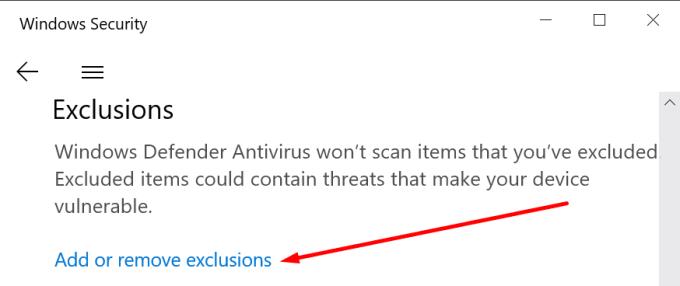
Velg Zoom, og lagre endringene.
Hvis du bruker Windows-brannmur:
Start kontrollpanelet, skriv inn 'brannmur' og velg Windows Defender-brannmur.
Gå deretter til Tillat en app eller funksjon gjennom Windows Defender-brannmur .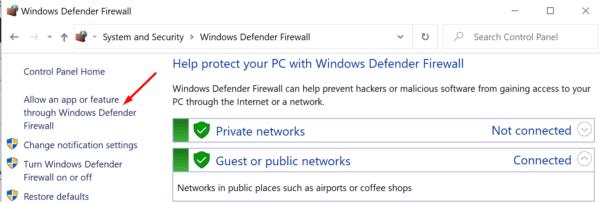
Klikk på Endre innstillinger og bla ned til Zoom. Bruk endringene.
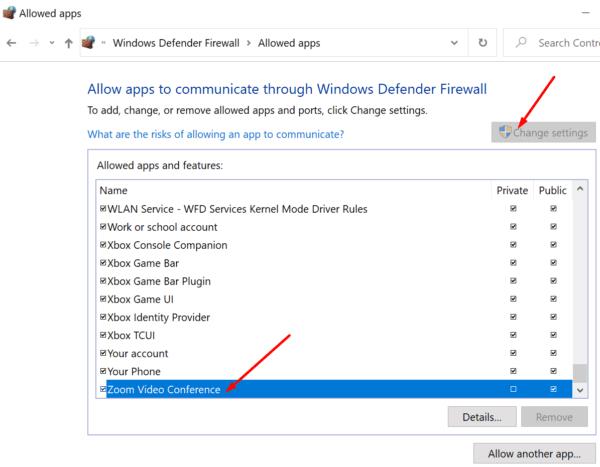
Hvis du bruker et annet antivirus eller brannmur, gå til programvarens offisielle støtteside for ytterligere instruksjoner.
Å merke Zoom som et pålitelig og sikkert nettsted i Internett-innstillingene dine kan løse problemet.
Gå til Internett-alternativer (skriv inn "internettalternativer" i søkefeltet i Windows).
Velg kategorien Sikkerhet og klikk på Trusted Sites .
Trykk deretter på Nettsteder- knappen.
Under Legg til denne nettsiden i sonen , skriv inn zoom.us og bruk endringene.
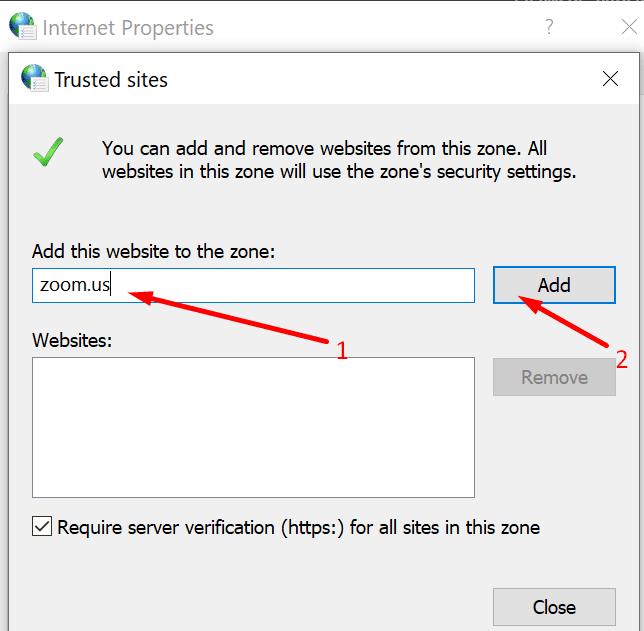
Når vi snakker om Internett-alternativer, prøv å angi proxy-innstillinger for automatisk gjenkjenning. Gå til Internett-alternativer → klikk på kategorien Tilkoblinger → LAN-innstillinger → Oppdag nettverksinnstillinger automatisk.
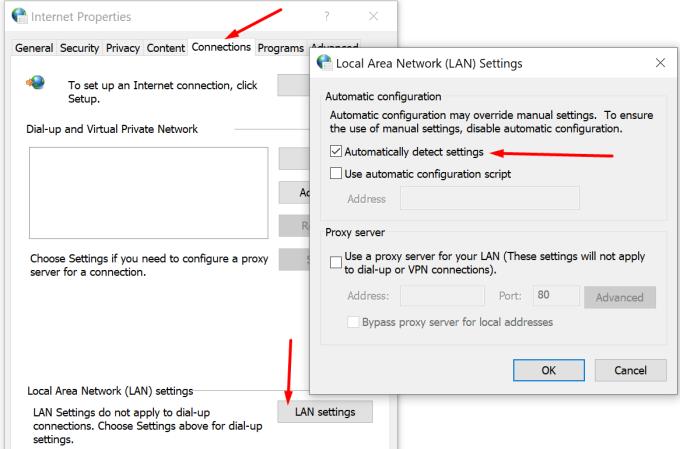
For å konkludere, enhver Zoom-feil fra 104101 til 104118-området indikerer at enheten din ikke klarte å koble til Zooms servere. For å fikse problemet, sjekk nettverksinnstillingene og hviteliste Zoom i antivirus- og brannmurinnstillingene.
Vi håper du klarte å omgå problemet ved hjelp av denne veiledningen. Trykk på kommentarene nedenfor og fortell oss mer om zoom-feilen(e) du har støtt på så langt.
Ha det moro i Zoom-møtene dine med noen morsomme filtre du kan prøve. Legg til en glorie eller se ut som en enhjørning i Zoom-møtene dine med disse morsomme filtrene.
Google Meet er et utmerket alternativ til andre videokonferanseapper som Zoom. Selv om den kanskje ikke har de samme funksjonene, kan du fortsatt dra nytte av mange gode funksjoner, for eksempel ubegrensede møter og en forhåndsvisning av video og lyd. Lær hvordan du starter en Google Meet-økt direkte fra Gmail med disse trinnene.
Hvis du har en mobildatatilkobling, har du nesten helt sikkert et datatak som begrenser hvor mye data du kan laste ned hver måned mens du er på farten. EN
Virtuelle zoombakgrunner er i raseri i disse dager med flere og flere mennesker rundt om i verden som jobber hjemmefra. De er en fin måte å skjule rommets bakgrunn på under Zoom-møter som fører...
Denne sosiale distanseringen er grov for de av oss som liker å spille spill med gjengen vår. Bare fordi du ikke kan møte gruppen din, betyr det ikke at du ikke kan bruke litt kvalitetstid...
Cameo er den berømte appen for vanlige mennesker for å møte kjente mennesker. Var det forvirrende? Vel, det er ganske enkelt, faktisk. Oppstarten lar hverdagsjoser booke shootouts for seg selv eller...
I et forsøk på å bli med i kappløpet om de beste videokonferanseapplikasjonene, annonserte Facebook lanseringen av sine egne Messenger-rom. Messenger-rom lar grupper av mennesker kommunisere eksternt ved å bruke ...
Videosamtaleapplikasjoner har dukket opp som den viktigste delen av fjernarbeid og læring. Takket være COVID-19s stivhet, vil vi sannsynligvis kommunisere hjemmefra i det forutsette...
En av de ledende fjernkonferanseapplikasjonene i verden, Zoom, har alltid prioritert inkludering fremfor alt annet. På grunn av en uventet hendelsesvending har imidlertid det USA-baserte selskapet...
Vanskelig som det er for voksne i denne tiden med sosial distansering, la oss ikke glemme at barna teknisk sett er på sommerferie. Å være innelukket i huset er ingen piknik. Heldigvis har vi video...
Nå som det er slått fast at videokonferanser har blitt en del av din daglige rutine, bør du begynne å beskytte Zoom-identiteten din på samme måte som du ville beskyttet alle andre nettbaserte kontoer...
Skjermdeling er en av de mest robuste funksjonene til Zoom – den ledende videokonferanseplattformen på planeten. Fra å la lagkameratene dine legge frem ideene sine til å kickstarte en digital...
Mange av oss sitter fortsatt fast i "WFH: Work From Home"-miljøet, og det kommer ikke til å endre seg med det første. Av videokonferanseløsningene som er tilgjengelige for deg, Zoom still...
Å jobbe og samarbeide eksternt har aldri vært så enkelt, og Zoom har sørget for det. Tjenesten tilbyr gratis og betalte planer med støtte for å være vertskap for hundrevis av brukere samtidig og funksjoner ...
Når vi praktiserer sosial distansering og fjernarbeid, er det vanskelig å avgjøre om du er kledd riktig for en uformell videochat med vennene dine eller for en videokonferanse med kollegaen din...
Samarbeidsverktøy har vært på vei opp siden forrige måned, blant de økende eksterne arbeidsmiljøene på grunn av spredningen av COVID-19. Etter hvert som organisasjoner begynner å bygge seg opp i et stort antall, vil du og...
Mafia er et supermorsomt partyspill som har eksistert i mange år. Spillet lar alle spillere aktivt delta og anklage hverandre for å være i den farlige mafiaen (i spillet, ikke i det virkelige liv). Men…
Tvunget til å følge sosial distansering har arbeidsplasser, institusjoner og til og med sosiale hangouts vendt seg til videokonferanser for å holde kontakten med deres vanlige liv. Og apper som Zoom har ikke vært noe...
Med Zoom som tar over mesteparten av vårt arbeid og til og med sosiale liv, har vi kommet til å stole på det til en viss grad. Zoom lar brukere lage sine egne virtuelle møterom og ha samtale...
For de fleste av oss har Zoom blitt et essensielt verktøy i vårt arbeid hjemmefra-arsenal, et som vi har lært å bruke og manipulere så effektivt vi kan for å fremstå som produktive mens vi bare er klare...
Hvis LastPass ikke klarer å koble til serverne, tøm den lokale bufferen, oppdater passordbehandleren og deaktiver nettleserutvidelsene dine.
Finn her detaljerte instruksjoner om hvordan du endrer brukeragentstrengen i Apple Safari-nettleseren for MacOS.
Lurer du på hvordan du integrerer ChatGPT i Microsoft Word? Denne guiden viser deg nøyaktig hvordan du gjør det med ChatGPT for Word-tillegget i 3 enkle trinn.
Microsoft Teams støtter for tiden ikke direkte casting av møter og samtaler til TV-en din. Men du kan bruke en skjermspeilingsapp.
Har du noen RAR-filer som du vil konvertere til ZIP-filer? Lær hvordan du konverterer RAR-filer til ZIP-format.
For mange brukere bryter 24H2-oppdateringen auto HDR. Denne guiden forklarer hvordan du kan fikse dette problemet.
Ønsker du å deaktivere Apple Software Update-skjermen og hindre den fra å vises på Windows 11-PC-en eller Mac-en din? Prøv disse metodene nå!
Lær hvordan du løser et vanlig problem der skjermen blinker i Google Chrome-nettleseren.
Hold hurtigminnet i Google Chrome-nettleseren ren med disse trinnene.
Spotify kan bli irriterende hvis det åpner seg automatisk hver gang du starter datamaskinen. Deaktiver automatisk oppstart ved å følge disse trinnene.


























